VOB или Video Object — это контейнер разработанного формата для носителей DVD-Video. Он содержит цифровое аудио, видео, субтитры, навигационное содержимое и меню DVD. Учитывая, что этот формат предназначен для DVD-дисков, с точки зрения потребления памяти VOB имеет большой размер. Рекомендуется найти конвертеры VOB в FLV онлайн. Потому что файлы формата FLV поддерживают большинство используемых нами устройств и платформ. Будь то в автономном режиме или загруженные файлы FLV в Интернете, они, безусловно, могут работать эффективно. Что более удивительно, так это то, что он небольшого размера.
Часть 1. Конвертируйте VOB в FLV с помощью онлайн-инструмента
Высокопроизводительный бесплатный онлайн-конвертер FLV AVAide
Бесплатный конвертер AVAide FLV это идеальный бесплатный конвертер VOB в FLV. Это решение является эффективным примером благодаря своим своевременным и всеобъемлющим функциям. Он обслуживает своих пользователей широкий список аудио и видео форматов. Этот инструмент использует передовую технологию ускорения, чтобы конвертировать ваши файлы еще быстрее. На этом не заканчивается! Вы также можете попробовать его сервис для нескольких конверсий. Все это, когда вы просто следуете этим кратким инструкциям.
Шаг 1Перейти на сайт
На доступном устройстве зайдите в веб-браузер и откройте Бесплатный конвертер AVAide FLV. После доступа вы автоматически увидите интерфейс инструмента, так как он полностью загружен.
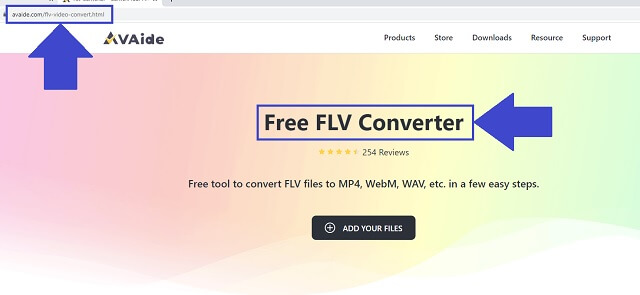
Шаг 2Импорт файлов
Добавьте свои видеофайлы VOB из локального хранилища. Нажмите на ДОБАВИТЬ СВОИ ФАЙЛЫ кнопка. Будьте уверены, этот преобразователь отлично работает при пакетном преобразовании без ущерба для скорости и качества вывода.
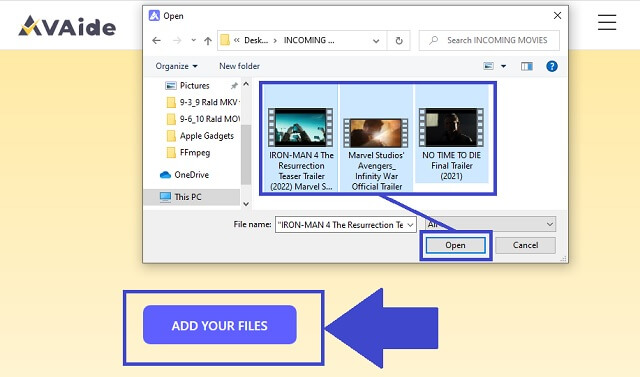
Шаг 3Изменить формат
После этого нажмите кнопку FLV кнопку, чтобы изменить контейнеры ваших продуктов. Вы можете найти его на Выберите формат панель.
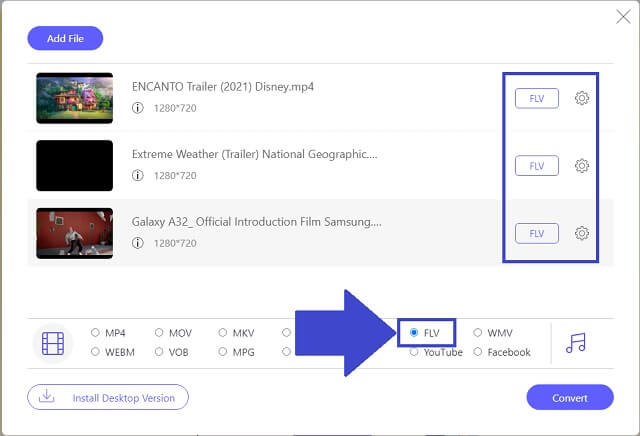
Шаг 4Конвертируйте видео
Найдите Конвертировать кнопку, расположенную в крайней правой нижней части интерфейса, и нажмите ее. После нажатия инструмент позволяет выбрать указанное и назначенное хранилище файлов на вашем устройстве. Инструмент начинает работу.
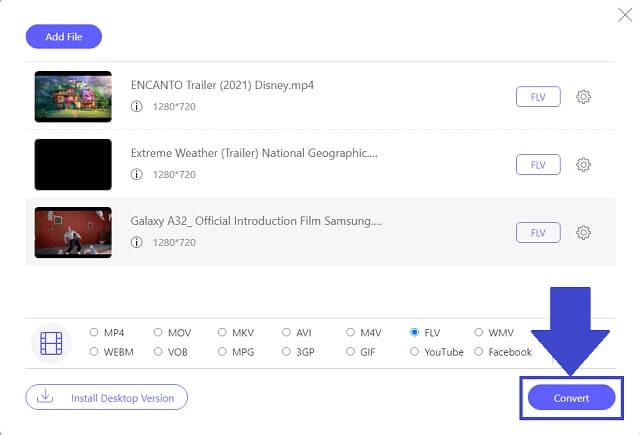
Шаг 5Проверьте сохраненные новые файлы
Наконец, когда инструмент полностью выполнил задачу, просто щелкните значок значок папки предоставляется на каждом файле, чтобы иметь быстрый просмотр ваших новых файлов.
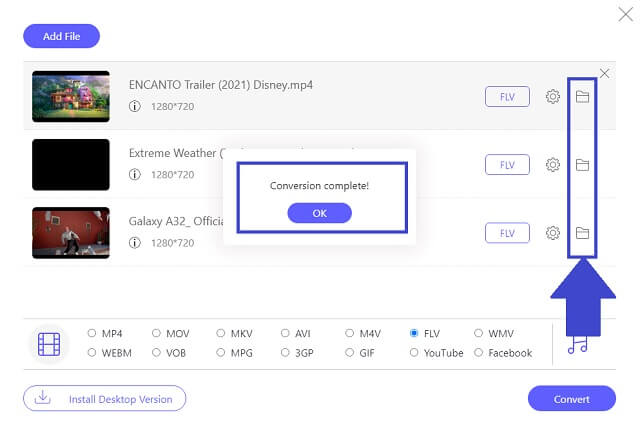
- Абсолютно, бесплатный конвертер VOB в FLV.
- Этот инструмент, безусловно, отвечает нашим требованиям к качеству продукции. Конвертер имеет длинный список поддерживаемых форматов, совместимых с различными платформами и устройствами.
- Уникальные функции, такие как отличные фотоколлажи, улучшение и редактирование видео, а также услуги копирования DVD.
- Он абсолютно поддерживает массовое преобразование, происходящее одновременно.
- Он имеет удивительную скорость, которая занимает всего несколько минут или даже меньше. Более того, это не снижает качество выходных данных.
- Нет разрешения на нажатие кнопки, отвечающей за настройку предпочтений всей группы.
Часть 2. Автономные способы преобразования VOB в формат FLV
1. Как использовать конвертер видео AVAide
И если вы ищете конвертер VOB в FLV, Конвертер видео AVAide наш окончательный ответ. Это программное обеспечение приобрело свою популярность по ряду важных причин. В основном из-за его полезных и обновленных функций и услуг. Чтобы назвать некоторые из них, он имеет множество аудио- и видеоформатов, пакетное преобразование упрощается благодаря его передовой технологии скорости, и, более того, он имеет набор инструментов для мультимедиа, который позволяет улучшать и редактировать ваши файлы. Конвертируйте с помощью этого инструмента! Просто следуйте простой процедуре, представленной ниже.
Шаг 1Скачайте и установите конвертер
Со своего устройства откройте веб-браузер и посетите Конвертер видео AVAide. Чтобы установить программное обеспечение, вам необходимо сначала загрузить приложение-конвертер, щелкнув значок Скачать кнопка.

Пытаться Для Windows 7 или новее
 Безопасная загрузка
Безопасная загрузка
Пытаться Для Mac OS X 10.13 или более поздней версии
 Безопасная загрузка
Безопасная загрузкаШаг 2Перетащите видеофайлы VOB
Перетащите файлы VOB в интерфейс и после того, как они будут правильно выбраны из локального хранилища. Другой способ — плавно щелкнуть Добавить файлы кнопка. Добавить каждый или можно в группе.
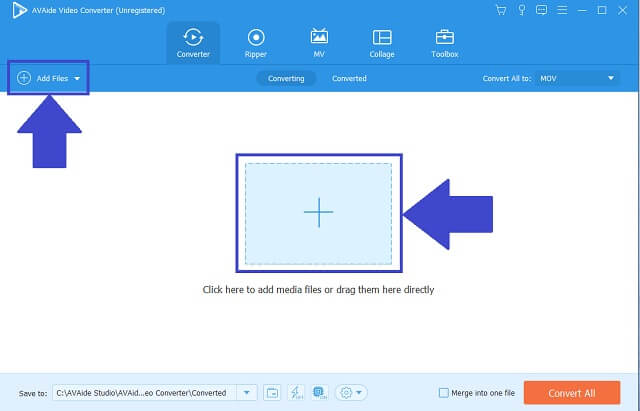
Шаг 3Завершите работу с контейнером выходного файла.
Затем, наконец, выберите выходной контейнер в формате FLV. Найдите его в списке форматов и нажмите кнопку FLV кнопка. Измените формат и его настройку по одному или целиком.
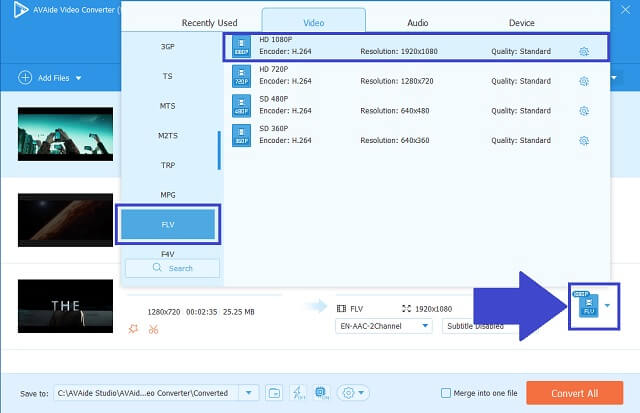
Шаг 4Начать процесс конвертации
В нижней части инструмента нажмите кнопку Конвертировать все кнопку один раз. Когда вы закончите, вы увидите, что ваши файлы постепенно и быстро загружаются. Если вы хотите остановить процесс, вы можете сделать это, остановив преобразование.
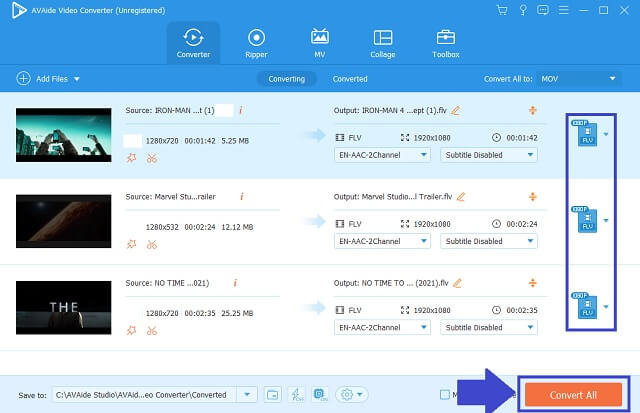
Шаг 5Изучите файлы в локальной папке
Наконец, когда все будет готово, лучше проверьте видео в новом формате в локальном хранилище с используемого устройства.
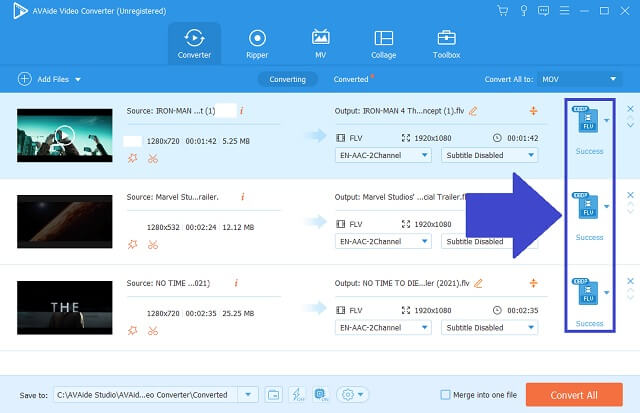
- Поддерживается одновременное преобразование, которое происходит одновременно.
- Он предлагает услуги по созданию коллажей, 3D-производителю, копированию DVD и другим медиа-инструментам.
- Также включены более 300+ видео и аудио форматов, подходящих для большинства устройств.
- Он имеет повышенную скорость без снижения качества вывода.
- Этот инструмент позволяет только бесплатную ограниченную пробную версию. Как только вы закончите его, он не позволит вам выполнять услугу.
2. FFmpeg как ваш альтернативный выбор
С помощью FFmpeg вы сможете конвертировать VOB в FLV. Этот видео конвертер также дает хорошие результаты. Он поддерживается как Windows, так и macOS. Лучше используйте этот инструмент. Быстрые шаги были даны ниже, чтобы следовать.
Шаг 1Добавьте свои видео и перейдите на новый формат
Импортируйте свои файлы, найдя Добавить файлы кнопку и нажмите ее. После этого выберите свои видео VOB и выберите их новый формат.
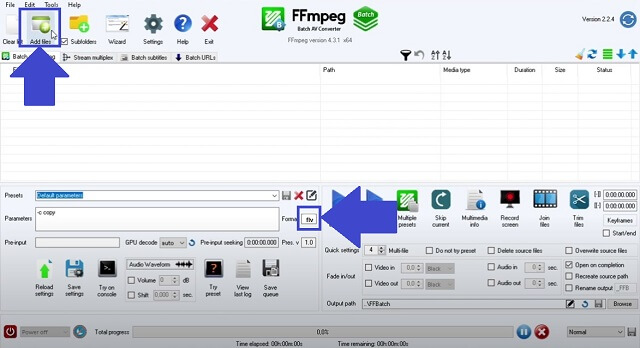
Шаг 2Преобразование и просмотр местоположения
Начните преобразование, и когда вы закончите, вы сможете найти свои новые видео, нажав кнопку просматривать кнопка.
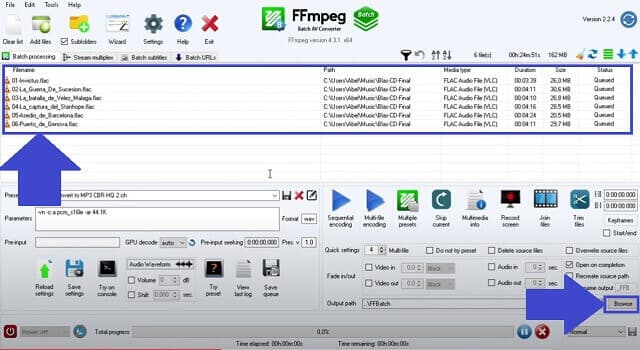
Преимущества использования FFMPEG
● Поддерживается операционными системами Linux, Windows и macOS.
● Он предоставляет различные форматы.
● Он имеет экранный рекордер для захвата рабочего стола.
Недостатки использования FFMPEG
● У него нет записи и риппера для DVD или Blu-Ray.
● При массовом преобразовании могут возникать сбои.
Часть 3. Подробная сравнительная таблица видео конвертеров
Ниже приведена исчерпывающая иллюстрация, позволяющая легко определить уникальные и превосходные характеристики двух идеальных преобразователей. При этом мы можем легко сравнить, какие из них превышают стандарты пользователей.
- КЛЮЧЕВАЯ ОСОБЕННОСТЬ
- Интернет и программное обеспечение
- Windows и Mac
- Усовершенствованная технология ускорения
- Пакетное преобразование
- Дополнительные инструменты редактирования и улучшения
| FFmpeg | Конвертер видео AVAide |
 |  |
 |  |
 |  |
 |  |
 |  |
Следовательно, Конвертер видео AVAide получили требования и ожидания обычных пользователей и профессионалов.
Часть 4. Часто задаваемые вопросы о форматах файлов VOB и FLV
Является ли FLV форматом без потерь?
Поскольку FLV-видео удобны с точки зрения передачи, воспроизведения и загрузки, безусловно, видео в этом формате по своей природе не имеют потерь.
Что делает FLV?
Целью Flash Video является передача файлов на потоковые веб-сайты через Adobe Flash Player или Adobe Air. Он имеет небольшой размер по сравнению с AVI, VOB и другими форматами.
Может ли мой проигрыватель Windows 10 Media Player воспроизводить видео VOB?
Невозможно напрямую воспроизвести файл VOB в проигрывателе Windows 10 Media Player. Чтобы воспроизвести их, вам необходимо скачать и установить приложение с кодеком VOB. Но проще всего конвертировать VOB в FLV с помощью Конвертер видео AVAide.
Поддерживаются ли файлы VOB устройствами iOS?
У устройств iOS нет проигрывателя по умолчанию для воспроизведения видеофайлов VOB.
Подводя общий итог этой статьи, Конвертер видео AVAide эффективно прошел все квалификации для качественного видео конвертера, чем FFmpeg. Поэтому пришло время конвертировать видео VOB в FLV, используя свои навыки и доступные устройства.
Ваш полный набор инструментов для видео, который поддерживает более 350 форматов для преобразования в качестве без потерь.
Конвертировать в FLV
- Конвертировать MP4 в FLV
- Конвертировать WMV в FLV
- Конвертировать AVI в FLV
- Конвертировать VOB в FLV
- Конвертировать MOV в FLV
- Конвертировать M4V в FLV
- Конвертировать WEBM в FLV
- Конвертировать MKV в FLV
- Конвертировать SWF в FLV
- Конвертировать МТС в FLV
- Конвертировать MPEG в FLV
- Преобразование 3GP в FLV
- Преобразование XVID в FLV
- Конвертировать DV в FLV
- Конвертировать OGV в FLV
- Конвертировать AMV в FLV
- Конвертировать MTV в FLV
- Конвертировать MPG в FLV
- Конвертировать TRP в FLV




